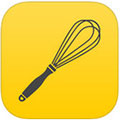iPhone查看手机存储空间方法
作者:本站整理 时间:2016-09-09
iPhone怎么查看手机存储空间?iPhone查看手机存储空间方法。很多小伙伴都喜欢往手机中存东西,但随着手机存储空间越来越小,再往手机里存东西的时候就需要时常注意容量是否足够。今天优优小编就为大家带来iPhone手机的存储空间查看教程,一起来看看吧。
首先,点击手机桌面的“设置”。接着,点击“通用”,进入下一步。
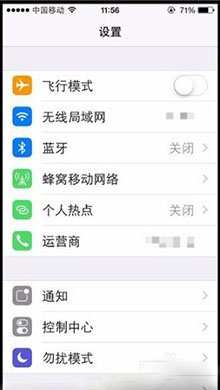

接着,点击“通用”界面中的“关于手机”,就可以看到手机的内存容量了。


还可以通过进入“通知”界面后,点击该界面下方的“用量”,详细查看。

再点击“管理储存空间”就可以看到各个应用占用的手机内存空间。

点击其中不用的App,再删除其数据就可以减少手机内存负担。

点击“删除应用程序”即可删除多余占内存应用。


以上就是优优小编为大家带来的iPhone手机的存储空间查看教程,希望可以帮到大家。更多苹果软件下载,尽在优优下载站。